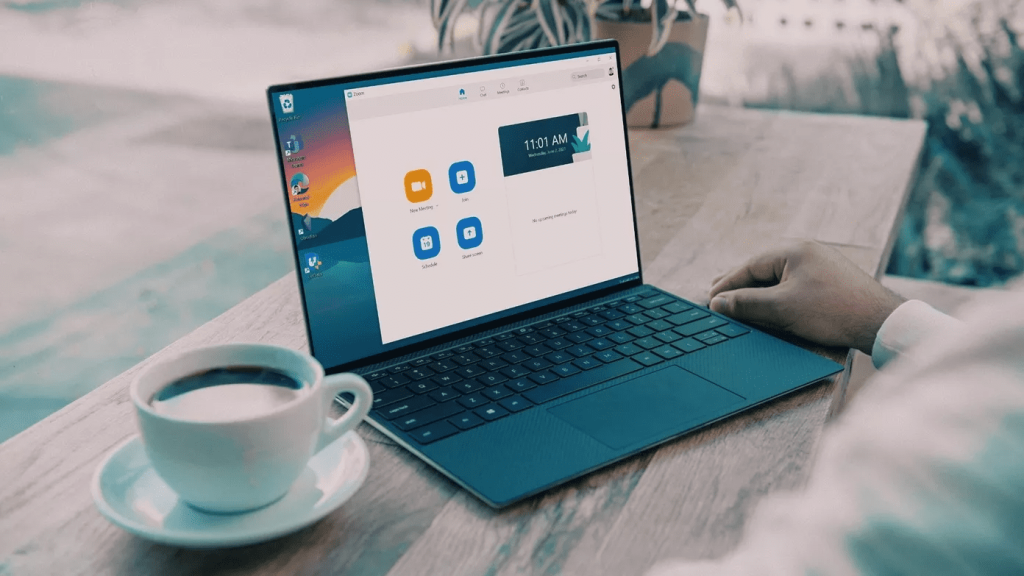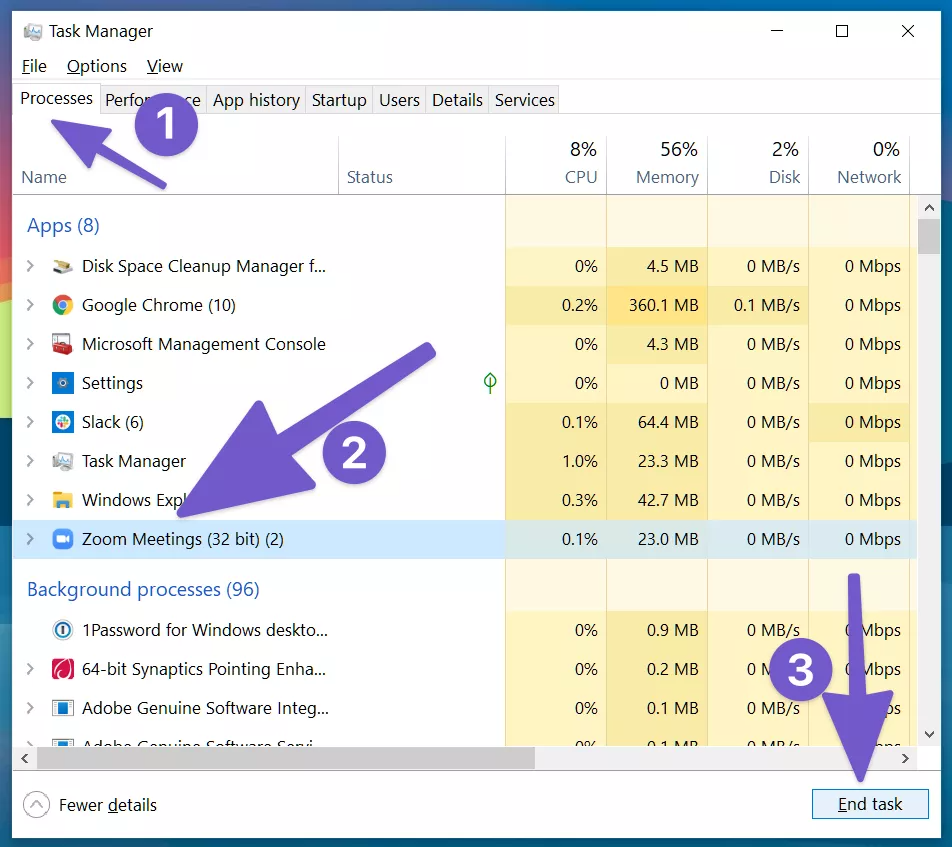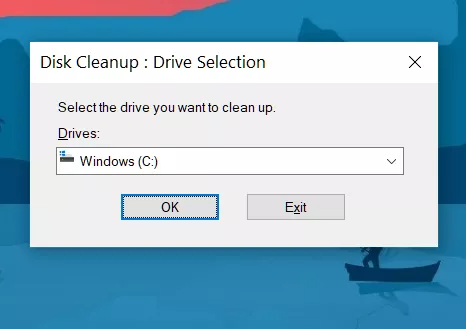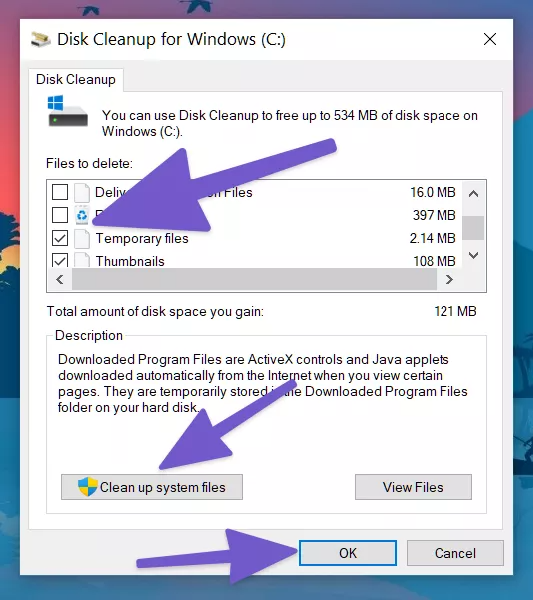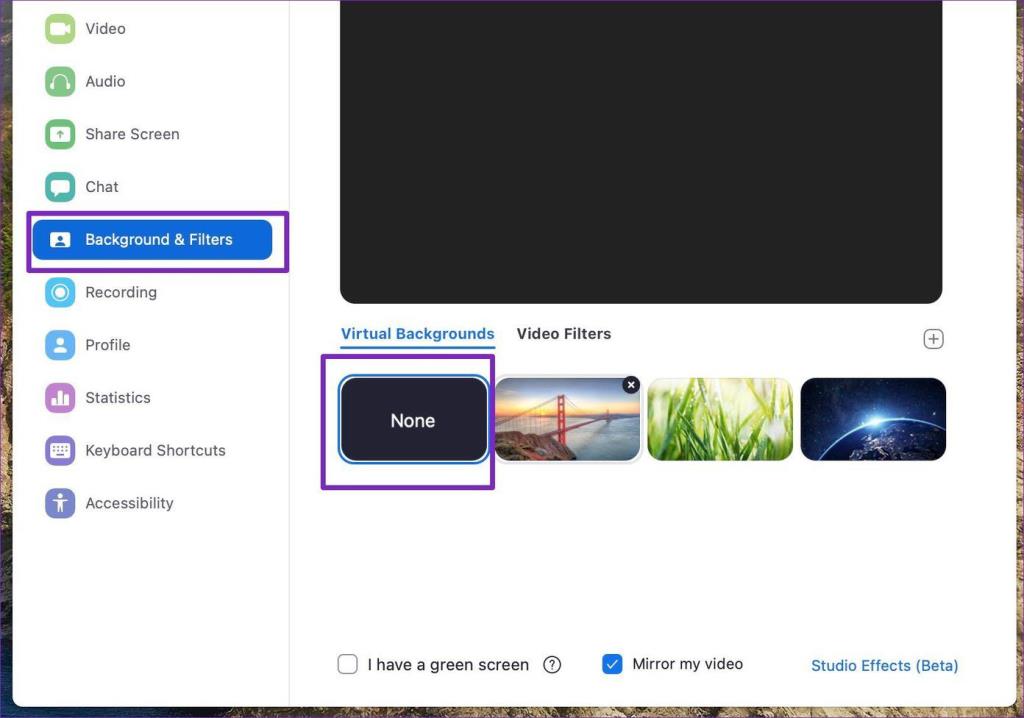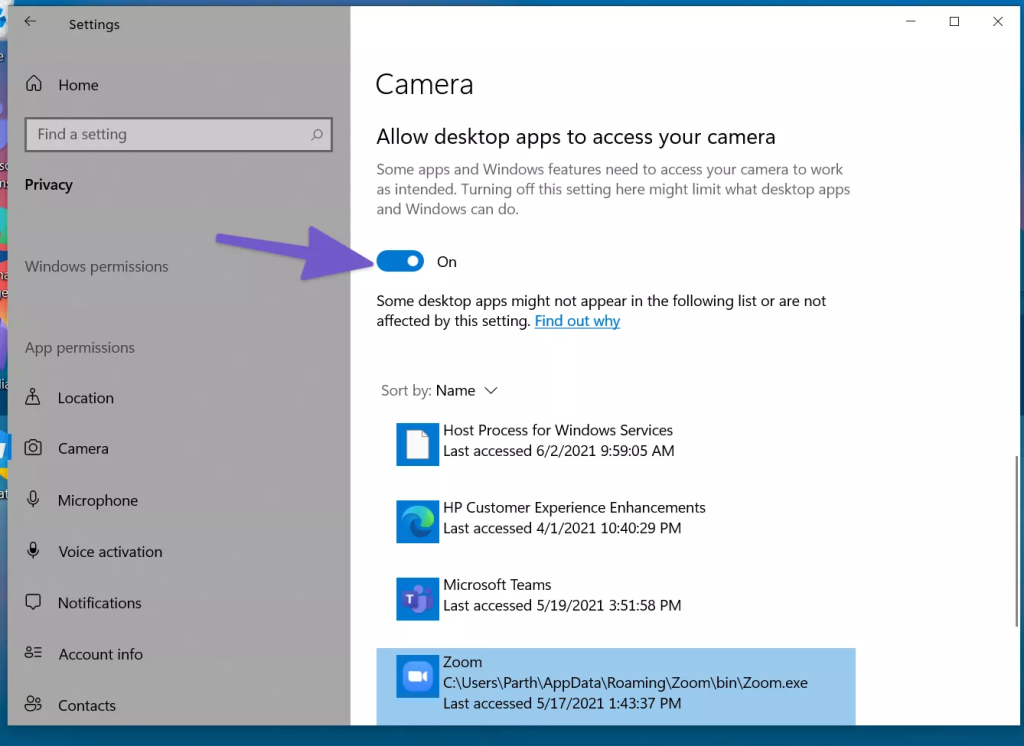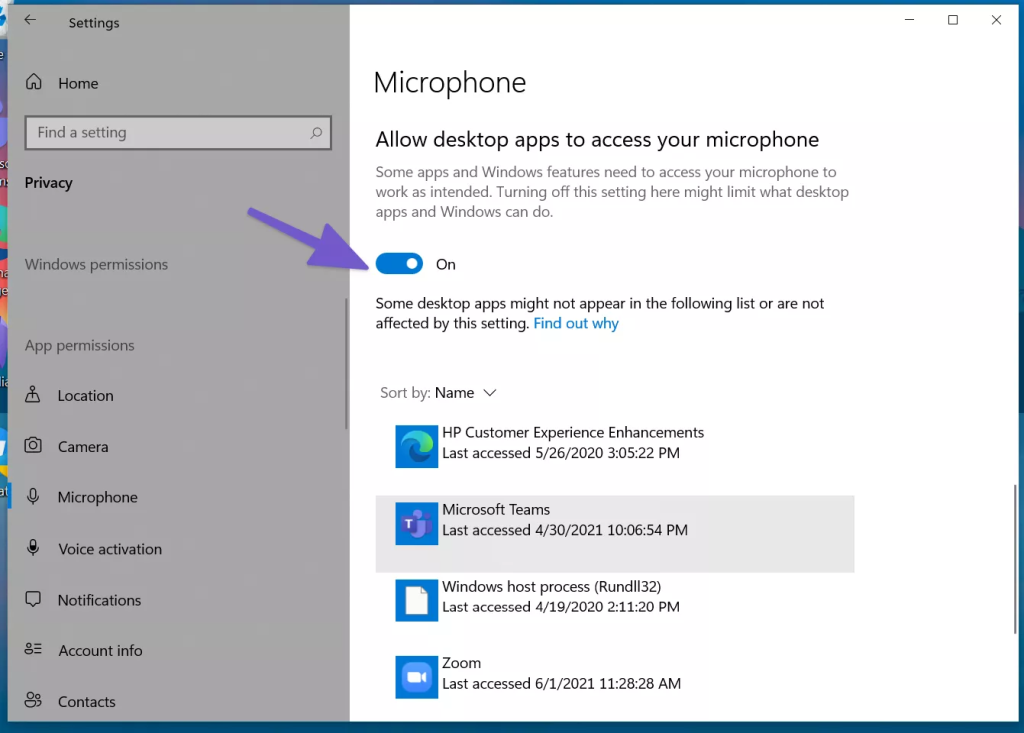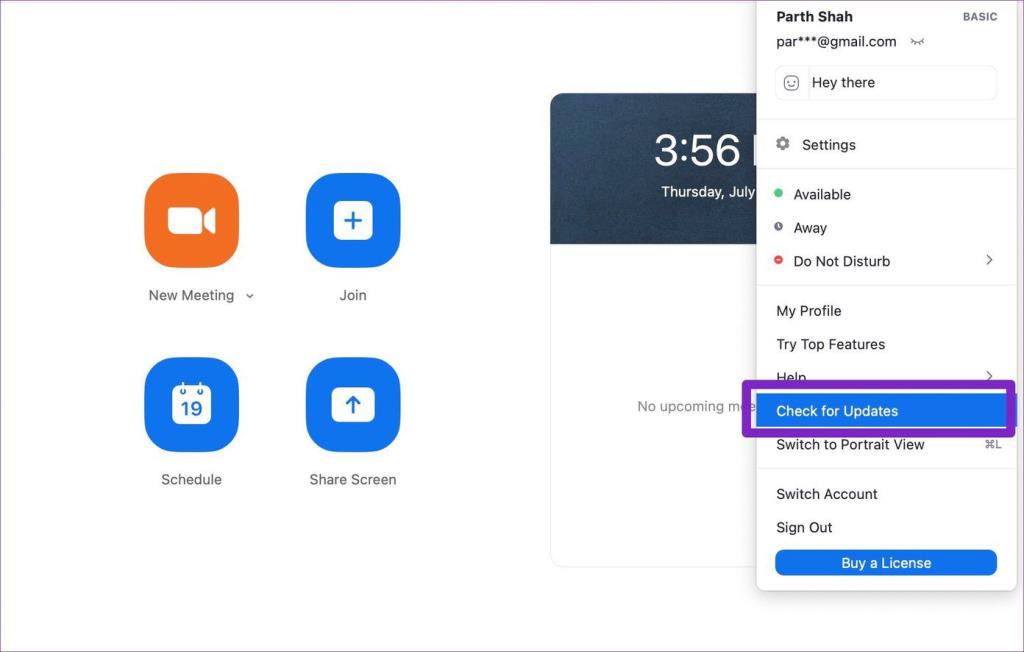Zoom sememangnya telah menjadi sebahagian daripada pendidikan dan kerja. Disebabkan kemudahan penggunaannya, ketersediaan merentas platform, pelan percuma yang kukuh dan ketersambungan yang mantap, Zoom mengetepikan saingan rapat seperti Skype , Microsoft Teams dan Google Meet. Walaupun Zoom merangkumi pada asasnya, pengalaman aplikasi pada Windows menjadi agak pendek. Pengguna sering mengadu tentang Zoom tidak bertindak balas pada Windows 10.
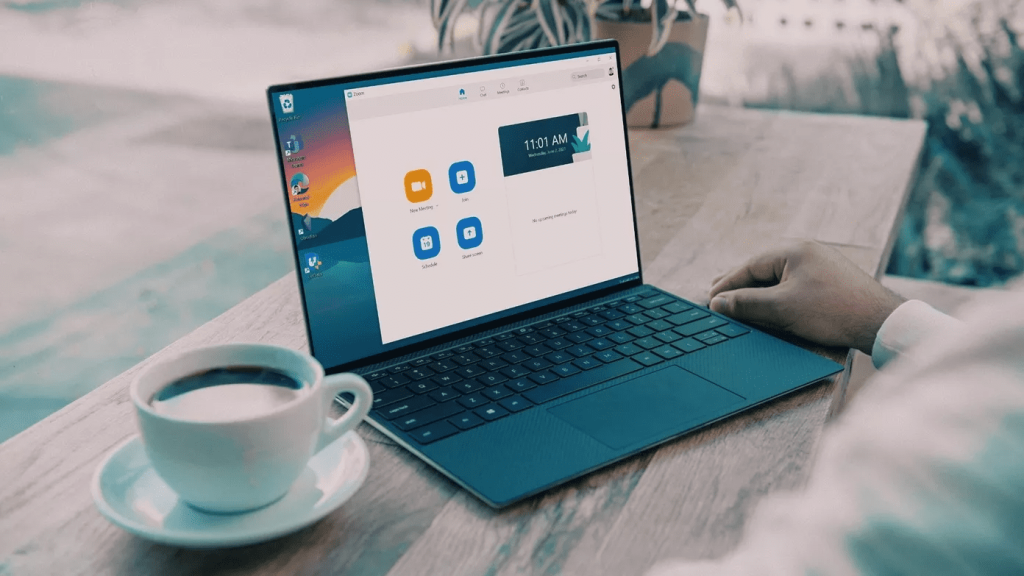
Jika anda adalah antara mereka yang terjejas dan ingin kembali kepada pengalaman Zoom yang lancar, baca bersama untuk mengetahui cara N teratas untuk membetulkan Zoom tidak bertindak balas pada Windows 10.
1. Paksa Tutup Apl Zum
Slack, Spotify dan Zoom tidak ditutup sepenuhnya apabila anda menekan 'X' pada tetingkap mereka.
Apabila anda membuka apl Zum, beberapa proses apl mungkin sudah berjalan di latar belakang. Itu boleh menyebabkan Zoom tidak bertindak balas pada Windows.
Pengguna perlu menutup paksa setiap apl Zoom dan proses berkaitannya daripada apl Pengurus Tugas. Begini cara melakukannya.
Langkah 1: Tekan kekunci Windows, taip Pengurus Tugas dalam Carian Windows dan tekan Enter untuk membuka Pengurus Tugas.
Langkah 2: Di bawah menu Proses, anda akan melihat semua apl dan proses latar belakang yang sedang berjalan.
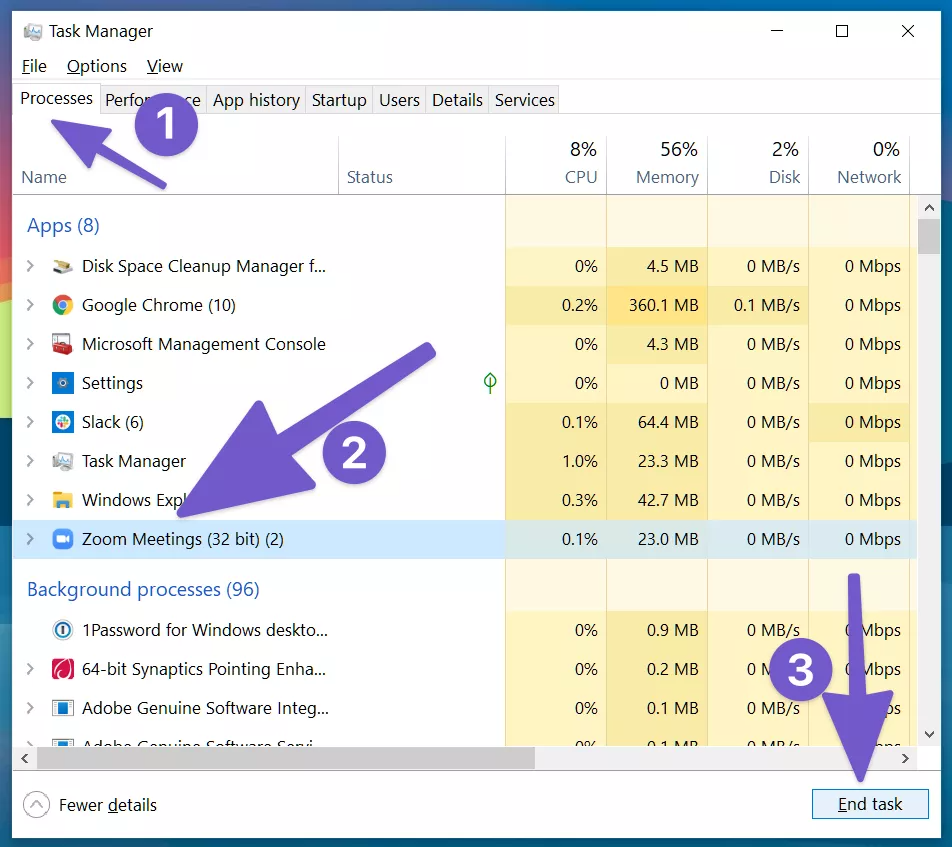
Langkah 3: Kenal pasti yang dikaitkan dengan apl Zum dan tekan butang Tamat tugas di bahagian bawah.
Tutup apl Pengurus Tugas, mulakan semula PC dan cuba gunakan Zum sekali lagi.
2. Alih keluar Apl daripada Latar Belakang
Jika anda menghadiri panggilan video Zoom yang panjang pada komputer Windows dengan 4Gb/8GB RAM, anda harus menutup aplikasi yang tidak berkaitan dari latar belakang.
Masalahnya, Zoom memerlukan jumlah RAM yang baik untuk mengarang panggilan video pada platform. Jadi jika komputer Windows anda menggunakan RAM yang rendah, ia mungkin menyebabkan Zoom tidak bertindak balas pada Windows.
Anda boleh sama ada menutup aplikasi dengan menekan tanda 'X' atau menggunakan Pengurus Tugas dan mengalih keluar aplikasi dari latar belakang.
3. Kosongkan Cache
OS Windows direka bentuk untuk mengumpul cache apl di latar belakang untuk menjadikan pelancaran apl lebih cepat. Dari masa ke masa, fail cache ini mungkin rosak atau menjadi terlalu besar dalam saiz sehingga merosakkan fungsi apl.
Jika anda menggunakan aplikasi Zoom dengan kerap, anda harus menyemak dan mengalih keluar fail cache pada Windows 10. Itu juga boleh menyebabkan Zoom tidak bertindak balas pada PC anda.
Ikuti langkah di bawah untuk mengosongkan cache dalam apl Zoom pada Windows.
Langkah 1: Tekan kekunci Windows dan cari Pembersihan Cakera.
Langkah 2: Tekan Enter dan buka apl.
Langkah 3: Pilih C: memandu daripada senarai.
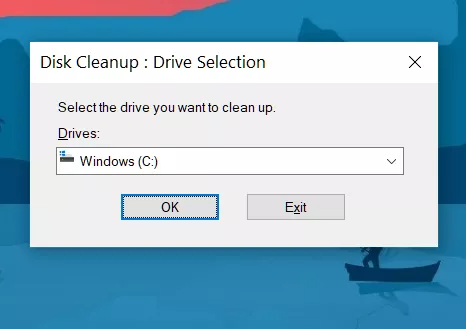
Langkah 4: Pilih Fail Internet Sementara dan Fail cache sementara daripada senarai.
Langkah 5: Klik pada Bersihkan fail sistem di bahagian bawah.
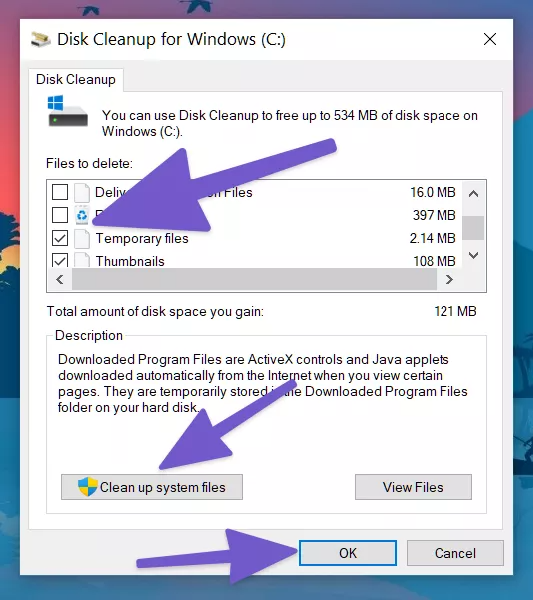
Langkah 6: Tekan Ok dan anda boleh pergi.
But semula PC dan cuba lancarkan Zoom sekali lagi pada PC.
4. Elakkan Menggunakan Latar Belakang Zum Tersuai
Walaupun menggunakan latar belakang Zum tersuai semasa panggilan video adalah menyeronokkan, anda harus mengelakkannya untuk panggilan video yang panjang.
Latar belakang Zum tersuai ini menggunakan sumber untuk memangkas wajah anda dengan betul semasa panggilan video Zum. Ia memberi beban tambahan pada sesi Zum yang sudah kehausan sumber.
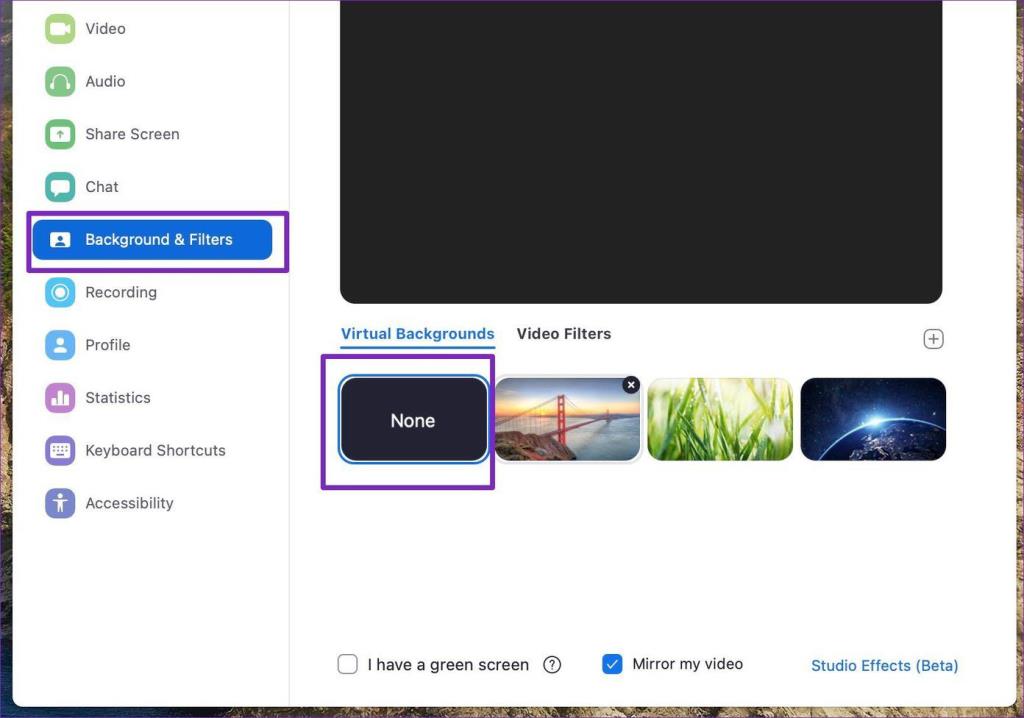
Buka tetingkap Tetapan Zum dan pergi ke Latar Belakang & Penapis dan pilih Tiada dari sebelah kanan.
5. Berikan Kebenaran Berkaitan Zum
Apl Zoom pada Windows 10 memerlukan kebenaran yang berkaitan seperti Kamera dan Mikrofon untuk berfungsi dengan baik dan seperti yang dimaksudkan.
Jika anda telah melumpuhkan kebenaran penting untuk Zum ini, anda harus mendayakannya. Berikut adalah langkah-langkahnya.
Langkah 1: Buka apl Tetapan pada Windows 10 menggunakan pintasan Windows + I.
Langkah 2: Navigasi ke menu Privasi > Kebenaran Apl.
Langkah 3: Mula-mula hidupkan kebenaran untuk membenarkan apl desktop mengakses kamera anda.
Langkah 4: Daripada menu sisi, pilih Mikrofon.
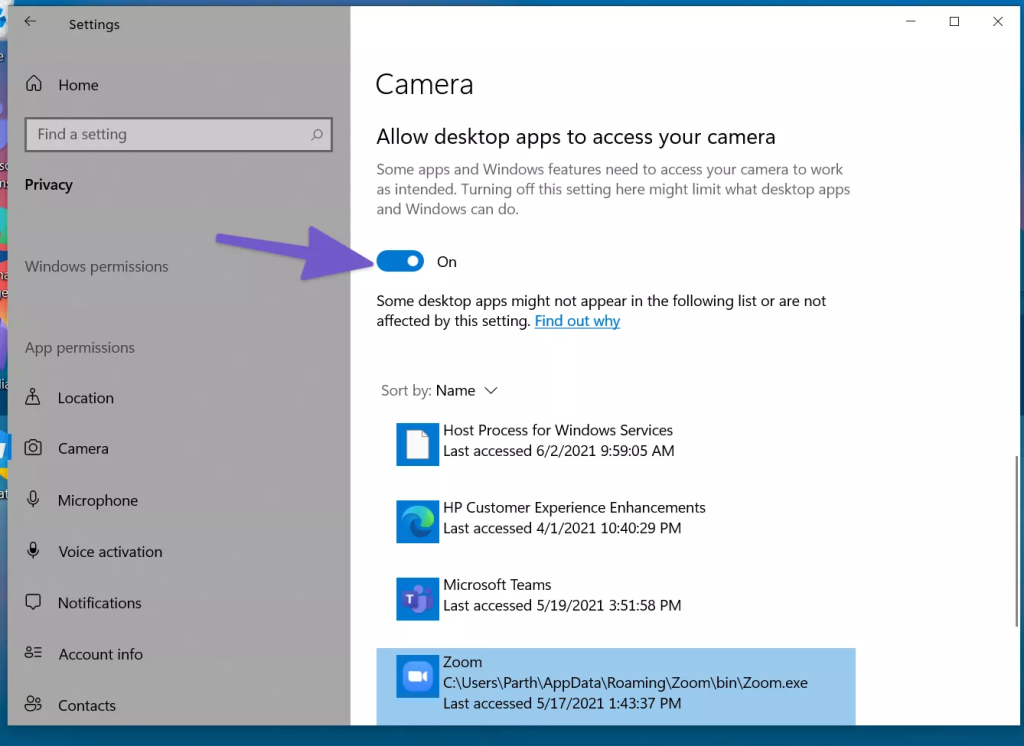
Langkah 5: Tatal ke bawah dan dayakan Benarkan apl desktop mengakses kebenaran kamera anda.
Langkah 6: Dayakan Benarkan apl mengakses togol mikrofon anda.
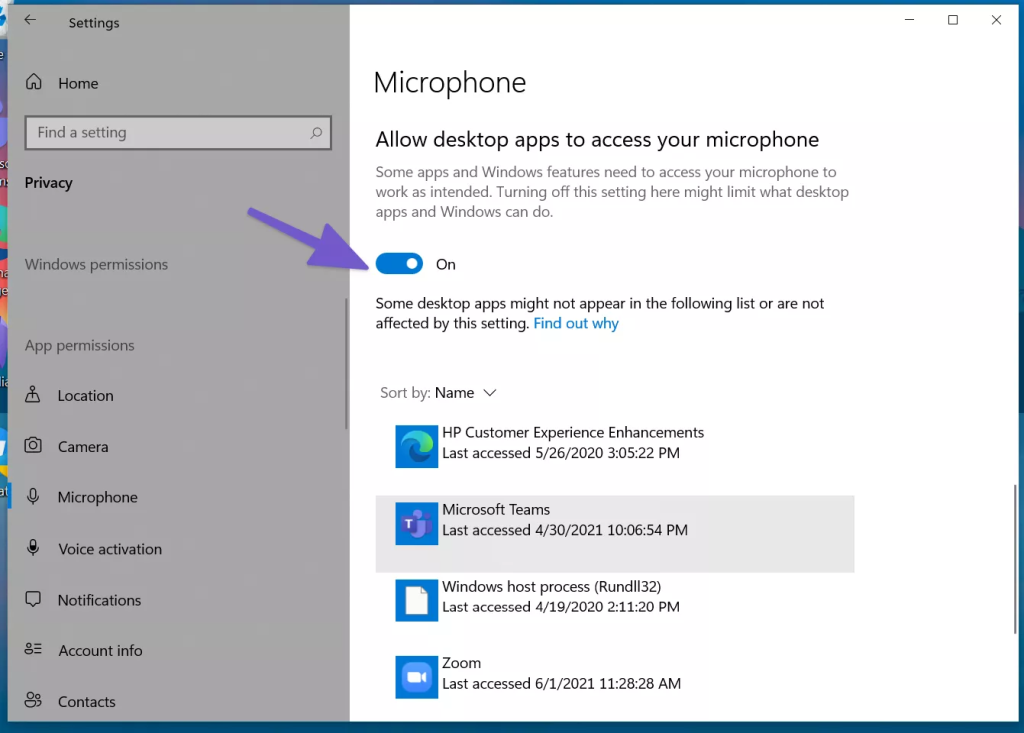
Langkah 7: Tatal ke bawah dan dayakan Benarkan apl desktop mengakses kebenaran mikrofon anda.
Memandangkan Zoom mempunyai kebenaran yang berkaitan, anda tidak sepatutnya menghadapi ralat apabila apl tidak bertindak balas pada Windows 10.
6. Kemas kini Apl Zum
Zoom kerap mengeluarkan kemas kini apl untuk memastikan pengalaman panggilan video yang lancar. Kemas kini yang tidak lengkap mungkin telah mengacaukan apl.
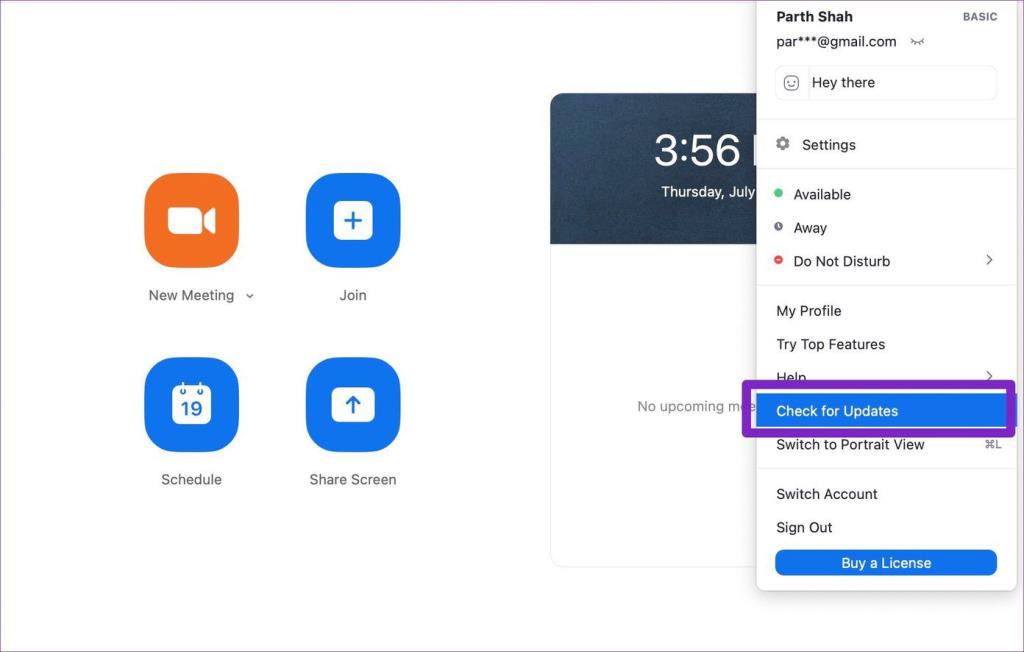
Anda harus mengemas kini apl Zoom kepada versi terkini yang tersedia. Buka Zum, klik pada menu profil atas, pilih Semak Kemas Kini, dan kemas kini ke versi terbaharu.
Betulkan Apl Zum Tidak Responsif pada Windows 10
Zum tidak bertindak balas betul-betul di tengah-tengah mesyuarat video boleh memecahkan aliran kerja, momentum dan meninggalkan kesan buruk. Ikuti langkah di atas dan betulkan ralat Zoom tidak bertindak balas pada komputer Windows 10 anda.
Jika anda sudah cukup menggunakan Zoom, anda boleh melihat alternatif Zoom juga.
Seterusnya: Adakah anda tidak dapat melihat diri anda semasa mesyuarat Zoom? Baca siaran untuk mengetahui sebab ia berlaku dan cara menyelesaikan masalah video Zoom.